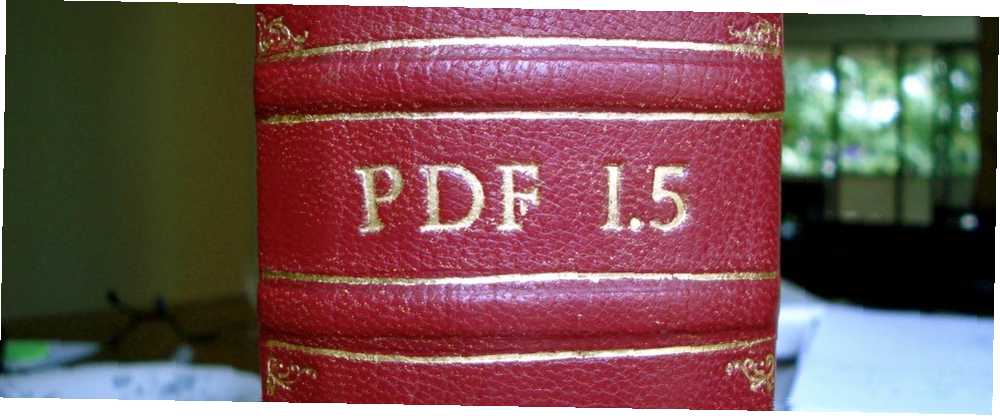
Owen Little
0
1944
346
PDF datoteke mogu biti vrlo velike, pogotovo ako sadrže slike skeniranih dokumenata ili druge slike visoke rezolucije. Možda ćete trebati komprimirati PDF datoteku da biste je poslali e-poštom ili je negdje poslali.
Možete smanjiti PDF dokumente na različite načine. PDF možete komprimirati bez gubitka u kvaliteti, ali možete i prenijeti kvalitetu slike za manju veličinu datoteke. Ako PDF ima stranice koje vam nisu potrebne, možete ih izrezati iz dokumenta. A ako stvarate PDF datoteke u sustavu Office, postavku kvalitete možete odabrati tijekom izvoza u PDF.
Stisnite PDF
Možete komprimirati postojeći PDF kako biste ga smanjili upotrebom kompresije bez gubitaka ili gubitka Kako funkcionira kompresija datoteke? Kako funkcionira kompresija datoteke? Kako funkcionira kompresija datoteke? Naučite osnove kompresije datoteka i razliku između kompresije gubitaka u odnosu na gubitak. , Sa kompresijom bez gubitaka, vaš PDF neće izgubiti nikakvu kvalitetu slike, ali vjerojatno nećete moći PDF učiniti znatno manjim. Kompresija gubitaka “baca” neke od podataka kako bi se oslobodio prostor. Ako PDF sadrži slike skeniranog dokumenta vrlo visoke rezolucije, kompresija gubitaka može uštedjeti ogromnu količinu prostora.
Kompresija gubitaka zapravo neće pogoršati tekst u vašem PDF-u ako ga je generiralo računalo - drugim riječima, ako je spremljen kao tekst u PDF-u. Ako PDF sadrži slike skeniranog dokumenta, tekst u PDF-u može postati nejasan. Obavezno spremite izvorni PDF prilikom eksperimentiranja sa kompresijom gubitaka. Ne možete vratiti izvornu datoteku ako je ne zadržite.
Opisali smo razne alate za komprimiranje PDF-ova Kako komprimirati PDF, smanjiti veličinu datoteke i učiniti je manjom Kako komprimirati PDF, smanjiti veličinu datoteke i učiniti je manjom Ovaj vodič opisuje kako smanjiti PDF pomoću jednostavnih programa i alata. u prošlosti, i alati sa sustavom Windows i oni koji se temelje na webu. Možete pogledati i PDF Compressor koji smo pregledali PDF Compressor: Batch komprimiranje PDF datoteka brzo za uštedu prostora PDF kompresor: Batch komprimiranje PDF datoteka brzo za uštedu prostora. Nudi glatko sučelje za smanjivanje PDF-ova s kompresijom bez gubitaka, ali trebat će vam drugačija aplikacija ako želite izvršiti kompresiju gubitaka.
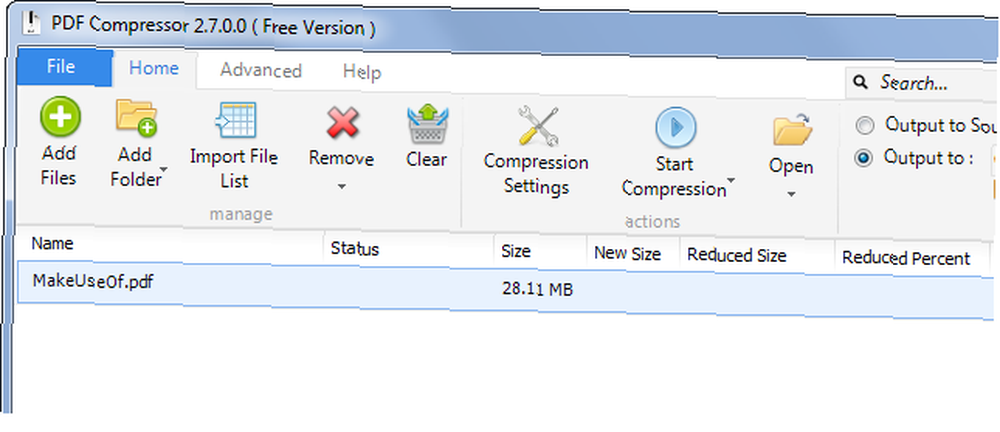
Optimizirajte PDF u Microsoft Officeu
Moderne verzije sustava Office imaju ugrađene značajke za stvaranje PDF-a. Prilikom izvoza dokumenta u PDF datoteku možete odabrati razinu kvalitete koju želite.
Da biste izvezli dokument u PDF u sustavu Office 2013, kliknite izbornik Datoteka, odaberite Izvezi i kliknite Stvori PDF / XPS. U dijaloškom okviru Spremi odaberite svoje “Optimizirajte za” postavka - ili Standardna (objavljivanje putem Interneta i ispis) ili Minimalna veličina (objavljivanje na mreži). Ako vam nije stalo do ispisa dokumenta i želite ga što je manje moguće, odaberite minimalnu postavku. Ovo će kompresijom gubitaka smanjiti veličinu vaše PDF datoteke.
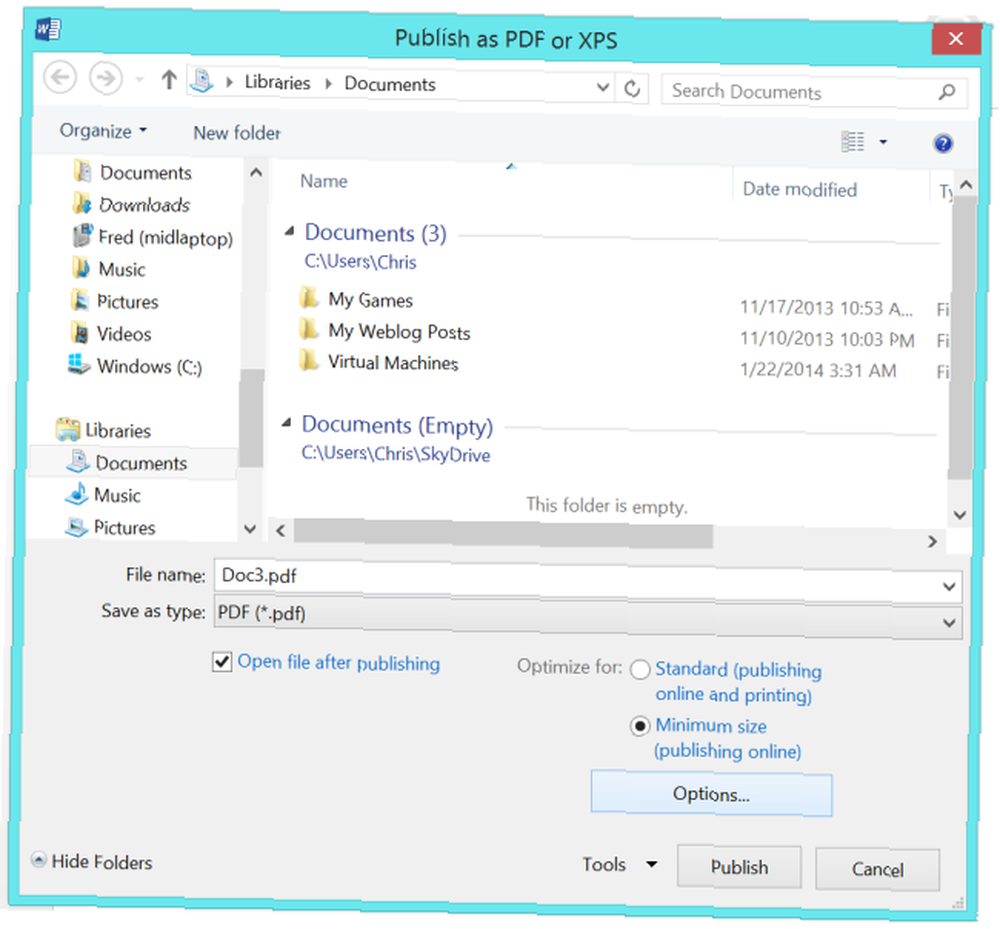
Kada “ispis u PDF” umjesto korištenja ugrađenog izvoznika PDF-a za Office, postavke kompresije i kvalitete ovisit će o postavkama koje odredite u svom softveru PDF pisača treće strane. Kako ispisati u PDF sa Windows 8 Desktop i moderne aplikacije Kako ispisati u PDF iz sustava Windows 8 Desktop i moderne aplikacije Digitalno je doba i trebali biste prestati ispisivati na papir! Ispis u PDF umjesto toga. Ovaj članak ukratko govori o prednostima PDF-a u odnosu na papir i pokazuje kako ispisati u PDF u sustavu Windows 8. .
Podijeli PDF-ove i ukloni stranice
Ako ste negdje nabavili PDF datoteku, ona može imati neupotrebljive stranice koje vam zapravo ne trebaju. Možda biste trebali ukloniti te stranice kako bi smanjili dokument. Ili možda želite podijeliti PDF u dvije odvojene datoteke. Dijeljenje dugog i velikog dokumenta u dvije odvojene datoteke omogućit će vam da ga pošaljete u dvije odvojene poruke e-pošte.
Uklanjanje stranica iz PDF datoteke očito će osloboditi malo prostora, mada koliko ćete mjesta uštedjeti ovisi o tome što se nalazi na stranicama. Ako stranice sadrže slike ili skenirane dokumente, uštedjet ćete veliku količinu prostora. Ako stranice sadrže samo tekst ili su prazne, uopće ne možete uštedjeti dovoljno prostora.
Ranije smo pokriveni korištenjem PDFSam-a za dijeljenje PDF-ova Koristite PDFSam za jednostavno dijeljenje, spajanje i preuređivanje stranica na PDF-u Korištenje PDFSam-a za jednostavno dijeljenje, spajanje i preuređivanje PDF stranica PDFSam, kraće za “PDF Podjela i spajanje,” je odličan program za brzo uređivanje PDF-ova. Možete kombinirati više PDF dokumenata u jedan PDF dokument, podijeliti PDF u više datoteka, izdvojiti stranice iz… i dijeliti PDF datoteke PDFtk PDFtk - jedna aplikacija za prikupljanje, dijeljenje, rotiranje i vodeni žig PDFs PDFtk - jedna aplikacija za prikupljanje, Split, Rotiranje i PDF vodeni žig. Obje su solidne aplikacije s naše stranice Best Windows Software. Preuzmite ili PDFtk ili PDFSam - vjerojatno bismo preporučili PDFtk samo zato što je PDFSam Java aplikacija i natjerat će vas da instalirate izuzetno nesigurni dodatak Java preglednika. Je li Java Unsafe & Treba li je onemogućiti? Je li Java nesigurna i treba li je onemogućiti? Oracle Java dodatak postaje sve rjeđi na webu, ali postaje sve češći u vijestima. Bilo da Java dopušta da se zarazi preko 600.000 Mac-ova ili je Oracle na vašem računalu ....
PDFtk će vas potaknuti da kupite plaćenu verziju, no ne treba vam. Da biste koristili PDFtk, otvorite ga i dodajte PDF datoteku gumbom Dodaj PDF. Dvaput kliknite u desnom stupcu i unesite raspon stranica za novu datoteku. Na primjer, ako imate PDF datoteku na 13 stranica, a željeli ste samo stranice 4-9, u stupac ćete unijeti 4-9. Ako biste željeli samo stranice 2, 8 i 11, u stupac biste unijeli 2,8,11. Ovo je sve objašnjeno na vrhu prozora PDFtk.
Nakon unosa željenih stranica, pritisnite gumb Create PDF i PDFtk će stvoriti novu PDF datoteku sa samo one stranice u njoj. Ako želite podijeliti PDF datoteku u dvije datoteke, dvaput ćete proći kroz ovaj postupak i svaki put navesti drugu polovicu.

Stavite PDF u ZIP datoteku
Ako samo trebate smanjiti tu PDF datoteku da biste je mogli poslati e-poštom, a ništa drugo ne radi, možete pokušati komprimirati PDF u .zip datoteku ili neki drugi arhivski format. Vaš će primatelj morati izvući PDF iz arhive kad ga dobije, ali svi popularni operativni sustavi - čak i Windows od Windows XP - imaju ugrađenu podršku za otvaranje .zip datoteka. To nije tako zgodno, ali može vam uštedjeti prostor ako stvarno morate poslati tu PDF datoteku i ne možete je više smanjiti. Arhive su i format kompresije bez gubitaka, tako da ovom metodom nećete izgubiti kvalitetu dokumenta.
Možete staviti PDF datoteku u .7z arhivu sa 7-Zip ili .rar arhivu s WinRAR, ali manje ljudi ima instalirane alate za izdvajanje ovih datoteka. Vjerojatno ćete se htjeti držati .zip datoteka. Ako zaista pokušavate uštedjeti prostor, odaberite .7z - .7z arhive nude najučinkovitiju kompresiju i proizvode najmanje datoteke Koji je najbolji način kompresije datoteka? MakeUseOf Testovi Zip, RAR i ostalo Koji je najbolji način kompresije datoteke? MakeUseOf Tests Kompresija datoteke, RAR i više važan je i uobičajen zadatak koji korisnici često pitaju svoje računalo. Smanjenje veličine datoteke olakšava slanje e-pošte ili postavljanje na flash pogon. Također smanjuje propusnost i ... .
Da biste lako stvorili zip datoteku bez instaliranja bilo čega u sustavu Windows, desnom tipkom miša kliknite svoju PDF datoteku u programu Windows Explorer ili File Explorer, pokažite na Pošalji i odaberite mapu Komprimirana (komprimirana). Windows će stvoriti novu komprimiranu ZIP arhivu koja sadrži vašu PDF datoteku.
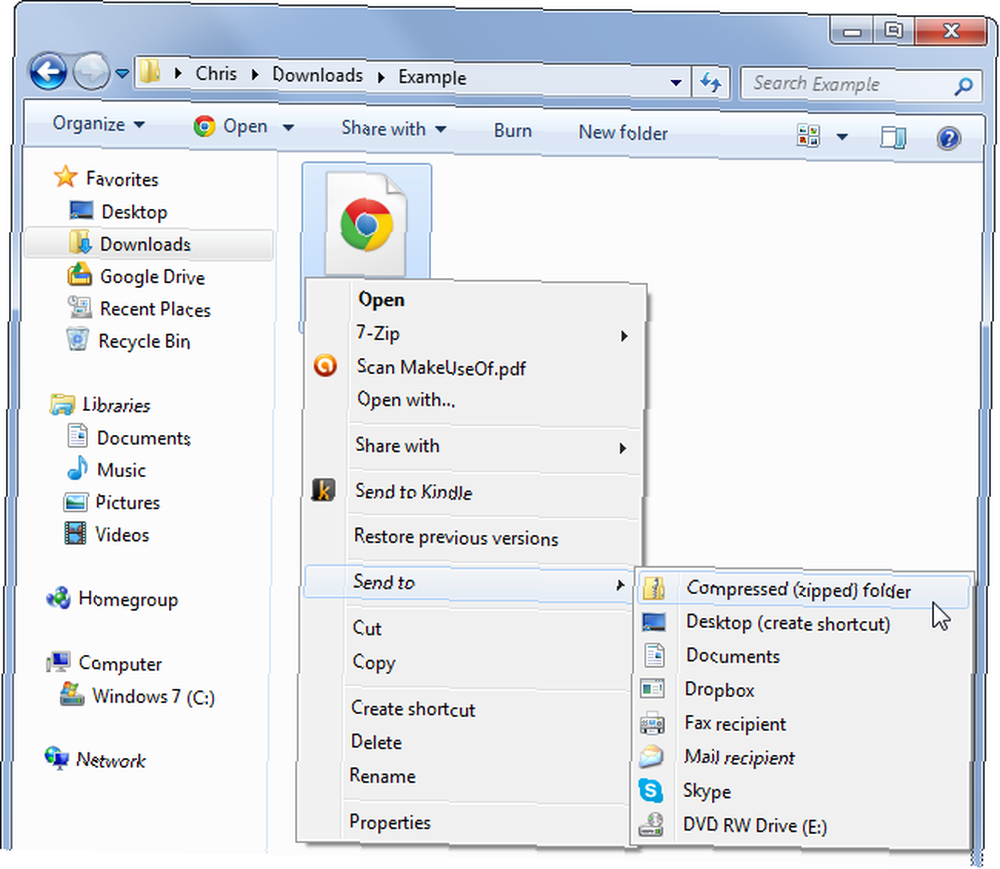
Poznajete li još neke trikove za komprimiranje PDF datoteka? Ostavite komentar i podijelite svoje savjete u nastavku!
Kreditna slika: Ralph Giles na Flickr-u











